คู่มือการใช้กล้อง TP-Link VIGI ดูผ่าน Cloud แบบไม่มี NVR บันทึกลง Memory Card การ Config
- ไม่มีสินค้าในตะกร้าของคุณแล้ว
- จัดส่ง
- รวมทั้งสิ้น ฿0.00
Review Peplink B-One VPN Router คุณภาพสูง
Review Peplink B-One VPN Router คุณภาพสูง

แอดมินเคยใช้ Peplink Balance-One ทำ Loadbalance + VPN ระหว่างที่บ้านกับที่ร้านตอนที่ยังอยู่ในห้างเซียร์ ด้วยเพราะใช้ Internet VDSL ความเร็วราวๆ 50Mbps 2 คู่สาย แต่พอย้าย Office มาที่หมู่บ้านหลังเซียร์ ด้วยเพราะ Internet Throughput รุ่น Balance-One ได้สูงสุดอยู่ราวๆ 400Mbps เลยเปลี่ยนไปใช้ Mikrotik แทน แต่การทำ Loadbalance + VPN ใน Mikrotik บอกเลย ยุ่งยากสุดๆ
ถ้าเน้น Config ง่ายๆ ไม่ยุ่งยาก เวลามีปัญหาแก้ไขได้สบายๆ ไม่เสียเวลา ไม่มี Downtime ให้พนักงานบ่น แนะนำเป็นพวกอุปกรณ์ Loadbalance VPN Router สำเร็จมาเลยดีกว่าครับ
อย่าง Peplink แอดมินเคยใช้ ค่อนข้างชอบเลยเลยครับ ง่าย
Peplink B-One รุ่นนี้เป็น SMB มีทั้งแบบรองรับ 5G ด้วย ได้ Demo มาลองเล่นซักระยะละครับ
Spec
- รองรับ Internet 2 WAN รองรับ Throughput 1Gbps
- 8 Mode Loadbalance
- รองรับ VPN L2TP with IPSec VPN / Open VPN / PPTP
- รองรับ 4G/5G 2xSIM Slots, eSIM
- รองรับ WIFI-6 Dual Bande 2.5/5GHz
- รองรับ 150 Users
Hardware
2 Port WAN, 4 Port LAN
เสา WIFI x 2 , เสา 4G/5G x 4

SIM Slot แบบ Dual ใส่ได้ 2 SIM

Software
Dashboard
WAN
รองรับ 2 WAN, สำหรับ Internet ใส่ได้ 2 SIM ก็จริง แต่เลือกใช้ได้ SIM เดียวและนับเป็น 1 WAN ครับ
WAN SIM ทำเป็น Mode Fail-Over ไว้

จัดการขา WAN ได้ที่หน้านี้ครับ ถ้าทำ Loadbalance ถ้าเชื่อมต่อแบบ DHCP ตรง WAN Health Check แนะนำให้ใส่ด้วยครับ

Test Speed
ได้ Internet Throughput ประมาณ 940Mbps

ทดสอบ WAN Fail-Over
ใช้วิธี Health Check ด้วยการ Ping ถ้า WAN1 Down, WAN2 ก็จะ Up ขึ้นมา ค่า Time ของเครือข่าย 4G จะเยอะหน่อย

WAN 1 กลับมา Up ก็จะกลับมาวิ่งที่ WAN 1 เหมือนเดิม

LAN
รองรับ VLAN 802.1q

Port VLAN
สำหรับกำหนด Trunk Port, Access Port

IPSec VPN
Peplink รองรับ VPN L2TP with IPSec, Open VPN ทดสอบในส่วน L2TP with IPSec นะครับ Config ง่าย รองรับ VPN Fail-Over ด้วยครับ
ฝั่ง HQ
กำหนด Remote Gateway เป็น any (0.0.0.0) และ Remote Network สังเกตุมั้ยครับ ทุกยี่ห้อ การทำ VPN ต้องระบุ Remote Network ก็เพื่อที่จะนำไปสร้าง Static Route ให้โดยอัตโนมัติครับ
ระบุ WAN Connection Priority ถ้ามี 2 WAN และเป็น Public IP ก็เลือกทั้ง 2 WAN ได้เลยครับ

ฝั่ง Site
กำหนด Remote Gateway ชี้ไปที่ HQ
ในส่วน WAN Connection Priorty มีกี่ WAN ใส่ให้หมดเลย เพราะ IP WAN ที่ฝั่ง Site ไม่จำเป็นต้องเป็น IP-Public ครับ ถ้า WAN1 Down ก็จะเชื่อมต่อ VPN ผ่าน WAN2 โดยอัตโนมัติ

การ Config มีแค่นี้ครับ
ทดสอบ VPN
เชื่อมต่อ VPN

ได้ Throughput ประมาณ 148Mbps

ทดสอบ VPN Fail-Over
ผมทำการถอดสาย WAN1 ที่ฝั่ง Site ออก อุปกรณ์จะทำการเชื่อมต่อ VPN ผ่าน 4G โดยอัตโนมัติ ค่า Latency จะค่อนข้างสูงหน่อย

Outbound Policy

หรือจะเรียกว่า Loadbalance Mode ก็ได้ครับ มี 8 Mode ให้เลือก รายละเอียดจะอยู่ใน Link นี้ครับ Understanding and Configuring Outbound Policy
1. Weighted Balance
หลักการ: แบ่ง Traffic ตาม Weight ที่กำหนดแต่ละเส้น WAN
ตัวอย่าง: WAN1 = 70%, WAN2 = 30%
ถ้ามี 10 sessions เข้ามา จะออก WAN1= 7 sessions, WAN2 = 3 sessions
สำหรับงานที่ต้องการกระจายโหลดตาม bandwidth ของแต่ละเส้น
2. Persistence
หลักการ: เครื่อง Client จะถูกผูกกับ WAN เส้นเดิมที่เคยใช้งาน
ตัวอย่าง: ถ้า Client A ออก WAN2 ในครั้งแรก ครั้งต่อไปก็จะออก WAN2 ตลอด
สำหรับงานที่มีการเข้าใช้งาน Online banking หรือ Web site ที่เป็น HTTPS
3. Enforced
หลักการ: บังคับให้ Client ออกทาง WAN ที่กำหนดเสมอ แม้ WAN นั้นจะล่ม
สำหรับทำ Policy Base Routing (PBR)
4. Priority
หลักการ: ออก WAN ที่มี priority สูงสุดที่ยังใช้งานได้อยู่
ตัวอย่าง: กำหนด WAN1 priority 1, WAN2 priority 2
Client จะออกทาง WAN1 ก่อน ถ้า WAN1 ล่มจึงเปลี่ยนไปใช้ WAN2
สำหรับงาน Failover แบบ active-standby
5. Overflow
หลักการ: ใช้ Intenret เส้นที่มี priority สูงสุดจนกว่าจะเต็มค่า bandwidth ที่กำหนด แล้วจึง overflow ไปเส้นถัดไป
สำหรับงานที่ต้องการให้ใช้งานเส้นหลักเส้นเดียวก่อน แต่เมื่อมีโหลดเกินค่อยกระจาย
6. Least Used
หลักการ: เลือก WAN ที่ยังมี bandwidth เหลือมากที่สุดในขณะนั้น
สำหรับงานที่ต้องการใช้ resource อย่างมีประสิทธิภาพ เช่น office ที่มีโหลดขึ้นลงตลอดเวลา
7. Lowest Latency
หลักการ: ระบบจะส่ง Packet ตรวจสอบค่า Latency แต่ละ WAN แล้วเลือกออก WAN เส้นที่ค่า Latency ต่ำสุด
สำหรับงานที่ต้องการค่า Latency ต่ำ เช่นงาน VoIP, Zoom, Google Meet, Online gaming
8. Fastest Response Time
หลักการ: เมื่อมี session ใหม่ จะ duplicate traffic ออกทุก WAN ที่เลือกไว้ จะเลือกใช้เส้นที่ตอบสนองเร็วที่สุด
ข้อดี: ได้เส้นที่เร็วที่สุดแบบ session-by-session
ข้อเสีย: กิน resource มาก เพราะต้องส่งซ้ำหลายเส้นทุกครั้งที่เริ่ม session
สำหรับงานที่ต้องการ response time ต่ำสุด เช่น trading, application sensitive
ทดสอบ Policy Base Routing (PBR)
จากรูป Outbound Policy ใช้ Mode Enforced
กำหนดให้ Network 10.0.10.0/24 ออก WAN 2 และ 10.0.20.0/24 ออก WAN1

QOS Quality of Service
สามารถจัดลำดับความสำคัญให้แต่ละ Application ได้ รวมถึง Group ที่สร้าง
ตัวอย่าง งานที่เป็น VOIP เช่น Zoom, Google Meet ให้ลำดับความสำคัญสูงสุด Internet จะถูกใช้มากแค่ไหน เมื่อมีงาน VOIP ต้องได้ไปก่อนเสมอ

Firewall
Access Rules
Block ระดับ IP Source, IP Destination, Port, Protocol

Content Blocking
Block ระดับ Application มีให้เลือกหลาย App อยู่ครับ เช่น Block P2P, Video Streaming อย่างพวก Netflix, Youtube
เลือก Group ที่จะไม่ต้องการ Block ได้

High Availiability
รองรับ HA

Wireless SSID
กระจาย WIFI 6 Dual-Band รองรับ 16SSID

Status
Active Session
สำหรับตรวจสอบ Session อาจดูว่า WAN ไหนใช้งานเยอะก็ได้ครับ


WAN Quality
ตรวจสอบค่า Latency แต่ละ WAN แบบ Realtime สำหรับในการที่จะเลือก WAN ให้เหมาะกับงาน

ในบทความนี้จะเป็นการทดสอบ Feature พื้นฐานที่มากับอุปกรณ์ Peplink เดี๋ยวบทความถัดไปจะเป็นการทดสอบ Feature ที่เป็น Advance ที่ต้องมี License Subscription เช่น SpeedFusion และ InControl ครับ แต่ License พวกนี้ก็จะมาพร้อมอุปกรณ์ตามระยะเวลารับประกันให้ครับ





























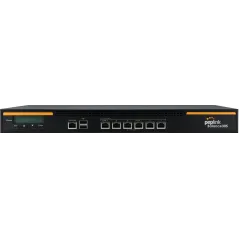




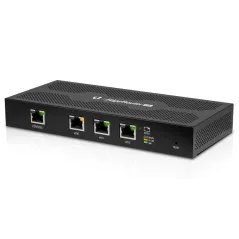

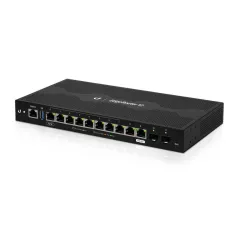













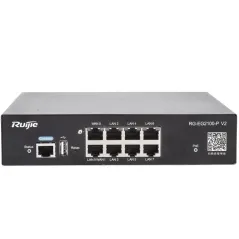
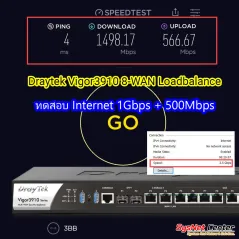













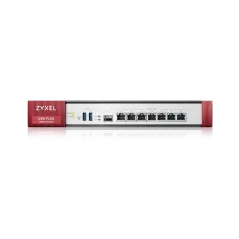






















































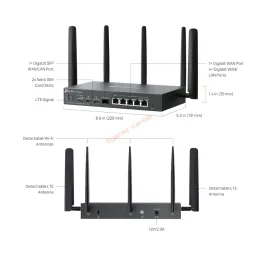






















































Facebook comment